Cómo ubicar y restablecer la última celda en una hoja de cálculo de Excel
Cada vez que cierra un archivo de Microsoft Excel y lo vuelve a abrir, el archivo, de forma predeterminada, salta a la última celda que contiene datos o formato. Sin embargo, si no le gusta este comportamiento predeterminado, puede crear una macro. Restablecerá automáticamente la última celda en un archivo de Excel(reset the last cell on an Excel file) por usted. Ver, cómo proceder con él.
Restablecer la última celda en una hoja de cálculo de Excel
Cuando revisa su archivo de Excel e intenta guardarlo, la aplicación, además de las revisiones, también guarda cualquier parte que contenga datos o formato. Como tal, cualquier celda vacía que contenga formato y se encuentre fuera del rango de celdas que contienen datos puede incluirse. Esto puede resultar en un aumento en el tamaño del archivo del libro. También puede resultar en más páginas impresas cuando imprima el libro. Para evitar esto, restablezca esa última celda cambiando al comando Limpiar formato de celda en exceso(Clean Excess Cell Formatting) , disponible en la pestaña Consultar de (Inquire)Excel .
- Ir a Archivo(File)
- Seleccione Opciones(Options) .
- Elija Complementos(Add-ins) .
- Seleccione Complementos COM(COM Add-ins) en Administrar(Manage)
- Comprobar Consultar(Inquire)
- En la pestaña Consultar , seleccione (Inquire)Limpiar exceso de formato de celda(Clean Excess Cell Formatting) .
¡Veamos el proceso con un poco de detalle!
Vaya a la pestaña Archivo(File ) en el menú Cinta(Ribbon) de opciones de su archivo de Excel .
Haga clic en la pestaña Archivo(File ) para ir a Opciones(Options) (visible en la parte inferior de la barra lateral).
Cuando se abra la ventana Opciones de (Options)Excel , elija (Excel) la opción Complementos(Add-ins) en la barra lateral.

Luego, seleccione Complementos COM(COM Add-ins) en el cuadro Administrar(Manage) a la derecha.
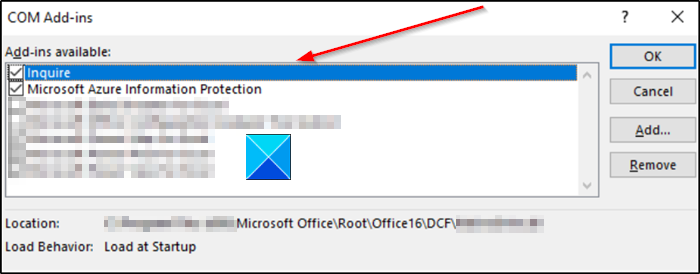
Busque el complemento Inquire , selecciónelo y luego haga clic en Aceptar. La pestaña Consultar(Inquire) ahora debería estar visible en la cinta.
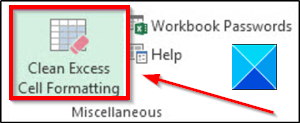
Ahora, para eliminar el exceso de formato de su archivo de Excel actual , vaya a la pestaña Consultar y elija la opción (Inquire)Limpiar exceso de formato de celda(Clean Excess Cell Formatting) .
Una vez que se elimine el exceso de formato, haga clic en Sí para guardar los cambios y salir.
Es recomendable crear una copia de seguridad del archivo existente antes de realizar los cambios, ya que se han informado bastantes casos en los que el proceso había llevado a un aumento en el tamaño del archivo y no había forma de deshacer el cambio.
Lea a continuación(Read next) : ¿Cómo encontrar el cambio porcentual en Excel(How to find the percentage change in Excel) ?
Espero que esto haya ayudado.
Related posts
Cómo usar Percentile.Exc function en Excel
Cómo utilizar NETWORKDAYS function en Excel
Cómo contar el número de Yes or No entries en Excel
Excel, Word or PowerPoint no podía comenzar la última vez
Cómo utilizar Automatic Data Type feature en Excel
Cómo bloquear las celdas en Excel formula para protegerlas
Cómo utilizar el DGET function en Excel
Cómo iniciar Word, Excel, PowerPoint, Outlook en Safe Mode
Cómo crear un Radar Chart en Windows 11/10
Cómo crear un Tournament Bracket en Windows 11/10
Cómo usar el ISODD function en Excel
Cómo usar Duration Financial Function en Excel
Convert CSV a Excel (XLS or XLSX) usando Command line en Windows 10
Cómo cambiar File Format predeterminada para guardar en Word, Excel, PowerPoint
Cómo usar el CHOOSE function en Excel
Cómo usar el Mode function en Excel
Cómo usar DEC2Bin en Excel para convertir un número decimal a binario
Cómo dividir una columna en varias columnas en Excel
¿Cómo eliminar Read sólo desde un Excel document?
Cómo usar el DISC function en Excel
